 Коллега относительно недавно описал решение по хранению данных DPM на стороне провайдера, предоставляющего подобную услугу по хранению – фактически в облаке. Было интересно проверить что же в этом направлении нам предлагает компания Symantec. Полное решение, аналогичное описанному Егором, существует. Более того решение это родное, полностью поддерживаемое Symantec’ом и не требующее дополнительной установки стороннего софта.
Коллега относительно недавно описал решение по хранению данных DPM на стороне провайдера, предоставляющего подобную услугу по хранению – фактически в облаке. Было интересно проверить что же в этом направлении нам предлагает компания Symantec. Полное решение, аналогичное описанному Егором, существует. Более того решение это родное, полностью поддерживаемое Symantec’ом и не требующее дополнительной установки стороннего софта.
Речь идёт о Symantec Protection Network. Фактически SPN представляет собой пачку облачных сервисов, предоставляемых Symantec’ом, которые покрывают большую часть аспектов по защите данных заказчиков. Один из сервисов – Online Storage for Backup Exec нам как раз и нужен. Для начала необходимо будет пройти регистрация в SPN, после чего появится возможность воспользоваться регистрационными данными для заказа сервиса Online Storage for Backup Exec. Сервис заказывается через параметры зарегистрированной учётной записи:
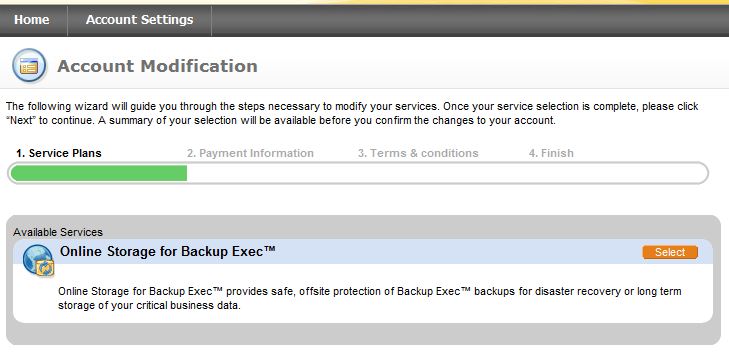
Заказать можно сразу необходимое дисковое пространство, либо воспользоваться возможностями триальной версии.

Далее соглашаемся с лицензионным соглашением и начинаем работать с сервисом.
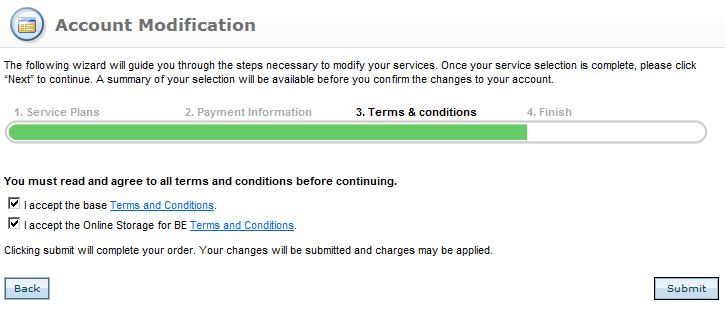
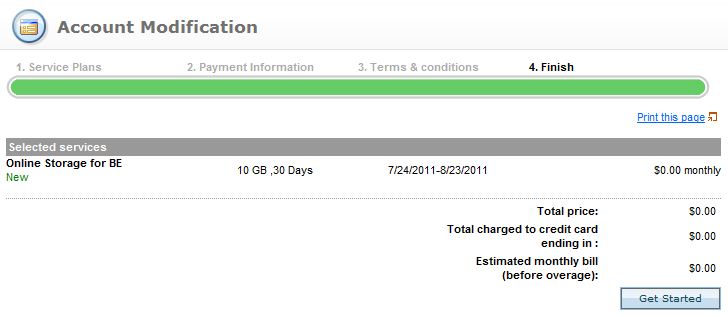
Сразу же появится небольшой список необходимых шагов по его настройке:
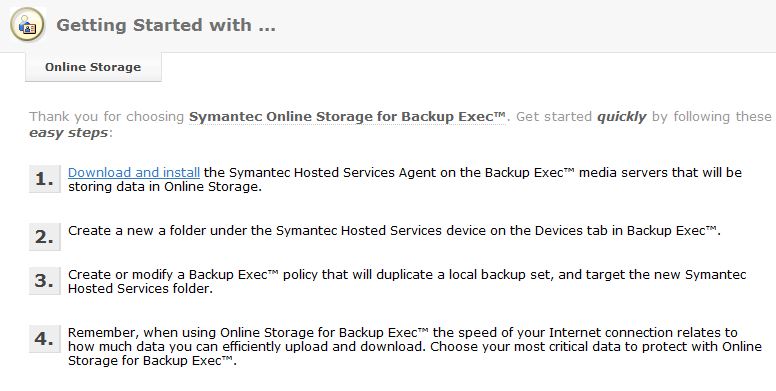
Скачиваем агента для работы с онлайн-хранилищем:
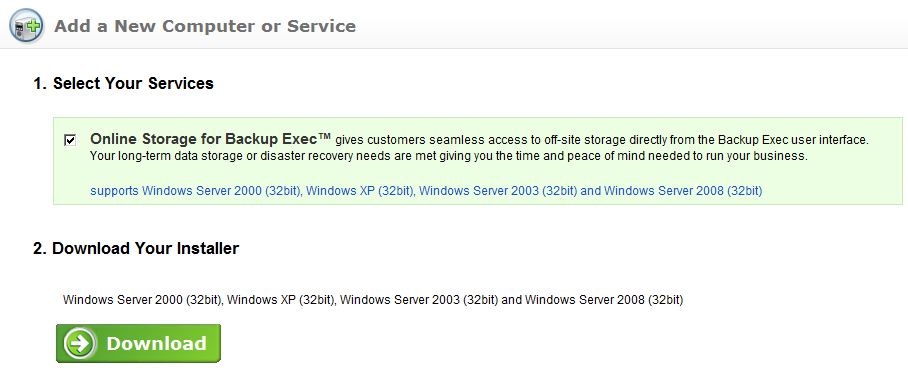
И запускаем его установку:
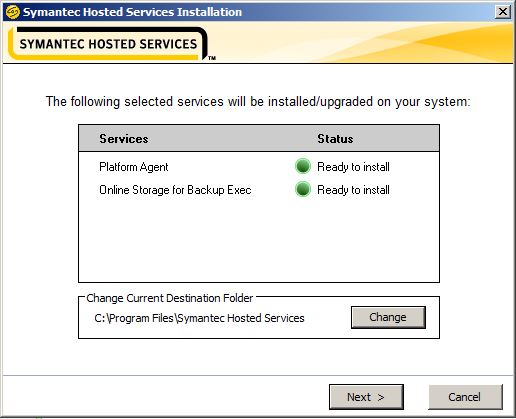
Необходимо будет ввести регистрационные данные:
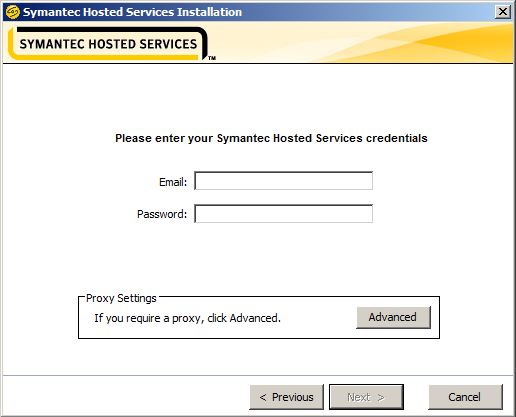
После чего запустится установка агента.
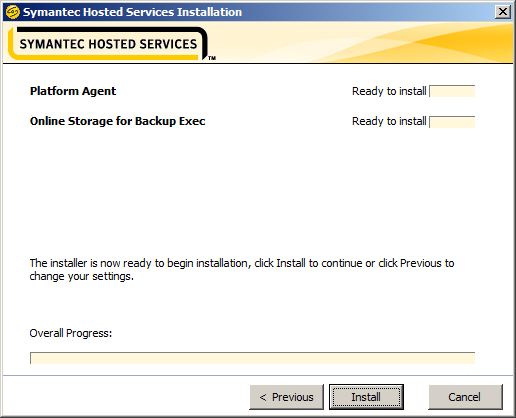
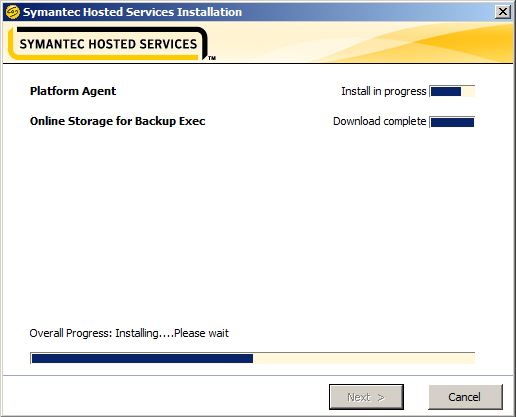
После завершения установки в трее появится иконка нашего агента:
![]()
Теперь необходимо создать папку в онлайн хранилище для хранения дубликатов медиа-носителей, создаваемых в результате работы задач по резервному копированию. Стоит помнить, что онлайн хранилище позволяет хранить только дубликаты медиа-носителей. Напрямую резервировать данные в него не получится. Создание папки онлайн-хранилища доступно через настройку устройств с главной страницы Backup Exec.
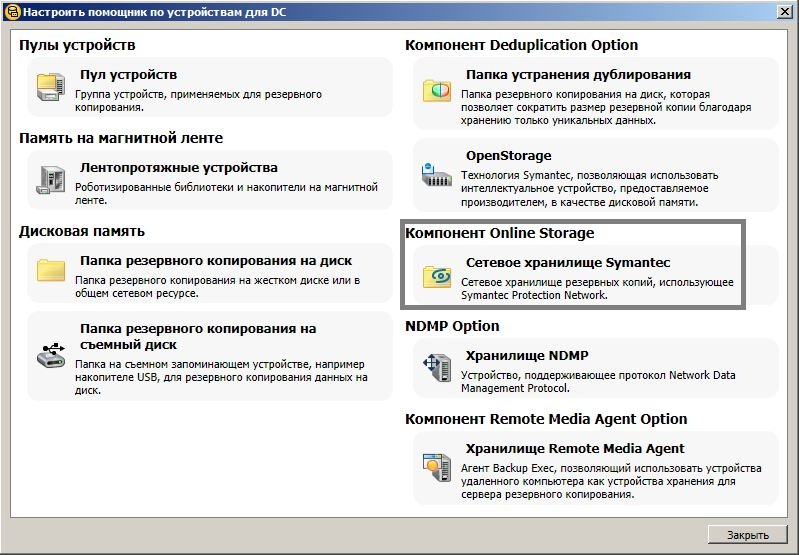
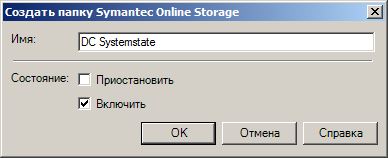
Создание папки в онлайн-хранилище займёт какие-то время, что вполне очевидно.
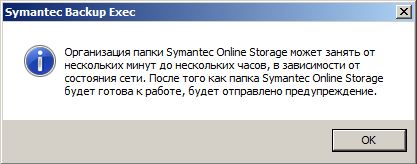
По завершении создания папки выскочит предупреждение о том, что папка готова к использованию:
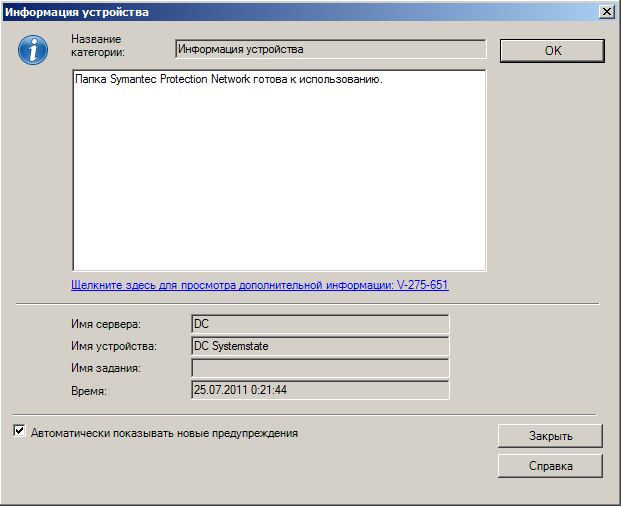
Вот она в списке устройств.

Теперь мы можем приступать к её использованию. Повторюсь ещё раз – использовать её можно только для хранения дубликатов медиа-носителей, создаваемых в результате выполнения задач по резервному копированию. Поэтому при создании задачи необходимо выбирать дублирование медиа-носителей.
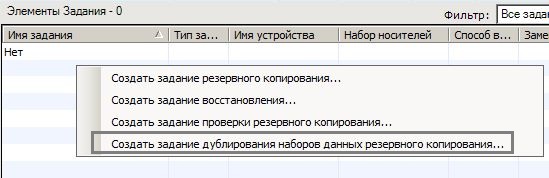
Далее можно указать будем ли мы сразу дублировать созданные ранее медиа-носители, или сначала запустим резервное копирование, а затем его рузельтат скопируем в онлайн-хранилище.
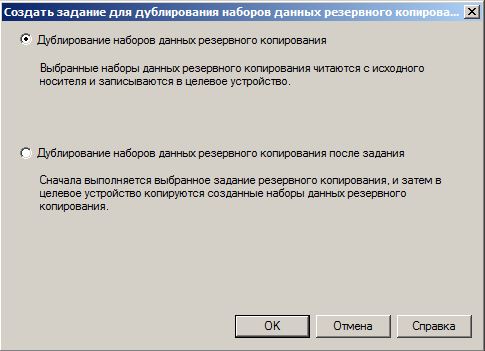
Указываем медиа-носитель:

Указываем нашу папку в онлайн-хранилище в качестве целевого устройства:
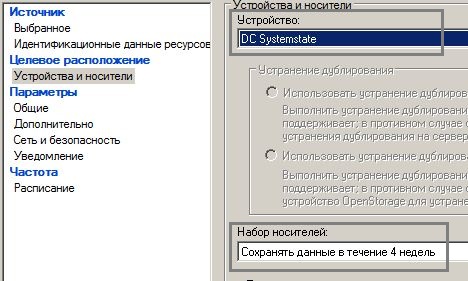
Обязательно отключаем сжатие:

И включаем шифрование канала между медиа-сервером и целевым устройством:

После этого можно запустить задание. Медиа-носитель скопируется в онлайн-хранилище. В дальнейшем его можно будет использовать как и другие медиа-носители доступные Backup Exec. Кроме этого имеется стандартный шаблон для дублирования медиа-носителей. На его основе можно создать свою политику резервного копирования.
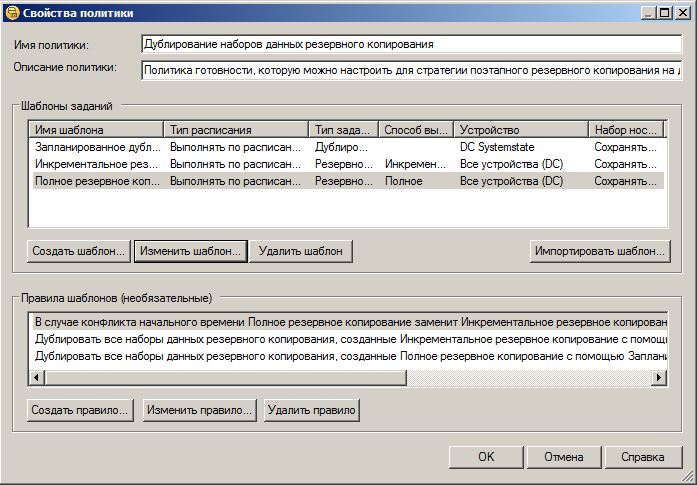
Используя политику можно очень гибко настроить процесс резервного копирования своих данных и включить в него дублирование в онлайн-хранилище.
Теперь рассмотрим каким образом можно использовать онлайн-хранилище для восстановления.
При запуске задания на восстановления можно выбрать медиа-носитель, находящийся в онлайн хранилище и содержащий восстанавливаемый файл:

И в качестве устройства источника выбрать папку онлайн-хранилища:

После завершения задания будут восстановлены выбранные нами данные.
Теперь немного усложним задачу и предположим, что необходимо восстановить данные на запасную площадку после того, как на главной площадке сервера резервного копирования перестали функционировать.
Итак, сервер с тем же именем у нас поднят, агент установлен, все ключи безопасности со старого сервера импортированы – осталось настроить Symantec Protection Network. Вводим логин/пароль.
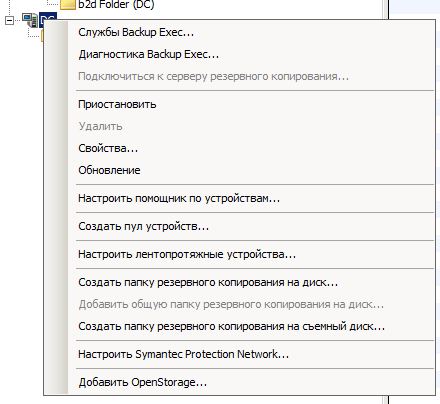
Если в это время зайти через веб-интерфейс, то мы увидим, что у нас появилось два компьютера. Первый со знаком вопроса – это переставший функционировать старый медиа-сервер. Второй – новый сервер, добавление которого в SPN необходимо подтвердить.
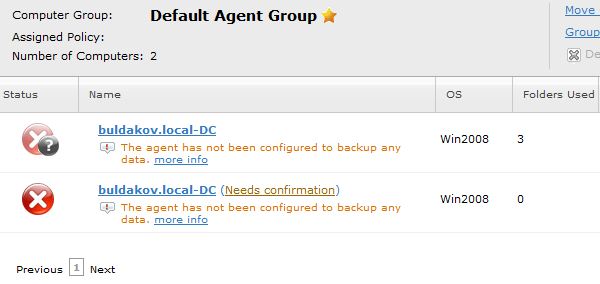
При подтверждении можно указать использовать новый компьютер в качестве старого – в данном случае нам будут доступны все наборы медиа-носителей, которые мы до этого поместили в онлайн-хранилище.
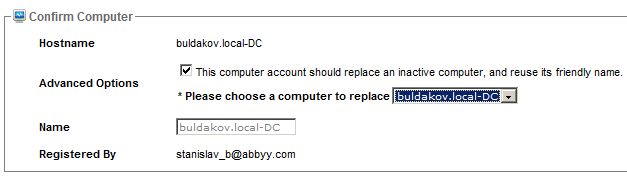
После потдверждения и объединения наших учётных записей медиа-серверов необходимо создать через интерфейс Backup Exec папку в онлайн-хранилище. При этом агент нашего онлайн хранилища увидит, что папка с таким именем уже существует и попросит подтвердить новое создание этой папки, что мы и должны сделать.

После этого останется только проинвентаризировать нашу папку и мы получим доступ ко всем медиа-носителям размещённым в онлайн-хранилище, а затем каталогизировать их, чтобы получить возможность восстановления из них.
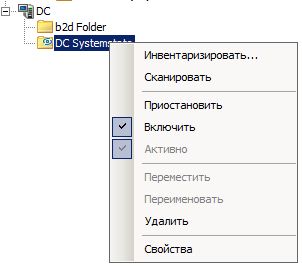
У пытливого читателя возникнет вполне закономерный вопрос – а что же делать если на запасной площадке у нас уже имеется медиа-сервер, чьё имя не сопадает с именем медиа-сервера на основной площадке? В данном случае надо будем использовать функцию CASO (Central Admin Server Option) и возможность общего доступа нескольких серверов к одной папке в онлайн хранилище.
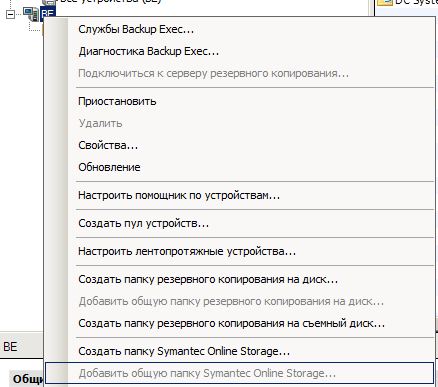
Впрочем, это уже совсем другая история.